网络打印机服务器设置
1首先你的先安装一个网络打印机的驱动,就是打印服务器应用程序,安装过程中会自动搜素网络上的打印机。在这之前你应该设置打印服务器的IP地址与你电脑在同一个网段的。
2安装好打印服务器软件后,需要在主机上添加打印机,打印类型选择 连接到次计算机的本地打印机,不要自动检测。
3出现使用下列端口后,下来选择你的打印服务器的那个Network port
4安装打印机的驱动,注意这是打印机本身的驱动,不是打印服务器那个驱动,安装好打印驱动后,以后就是下一步的操作了。
注意几点:
需要2个驱动,打印服务器的驱动,通过它网络上的主机才能找到那个打印服务器哦的。打印机驱动,只有安装打印机驱动才能使用打印机打印的,区别共享安装,共享只需要安装打印机本省的驱动。
我个人觉得所谓的打印服务器,就是操作系统使用的是服务器平台,比如说:Windows Server 2003、Windows Server2000、Windows Server 2008、或者Linux Server。然后在服务器端挂接打印机,并安装好正确的驱动程序,在服务器端创建用户,客户端在开机时使用认证方式登录到服务器,然后再使用网络打印机;还有一种情况就是打印机(一体机)本身配置有网络接口,使用网线将打印机连接到网络上,一般设置为固定IP,然后其他客户端就可以连接并完成打印了。
可以这样认为,打印服务器为每一个连接局域网内的电脑提供了一台打印机,实现了打印机共享功能 。
网络打印机安装流程:
首先确定你和网络打印机都在一个网内,
之后点击设置里面的打印机和传真---添加打印机
打开的对话框里选择,网络打印机
之后会问你是自己添加路径还是自动浏览,一般我安装就是选择浏览这样比较省事,也容易不少的
点浏览之后会出现一些打印机,选择你要的那个点下一点, 就自动安装驱动了之后就可以打印了
如果什么都找不到,那就是网络共享没有打开了把每你的电脑和打印机连的那台电脑都重新设置一下"文件和打印共享"

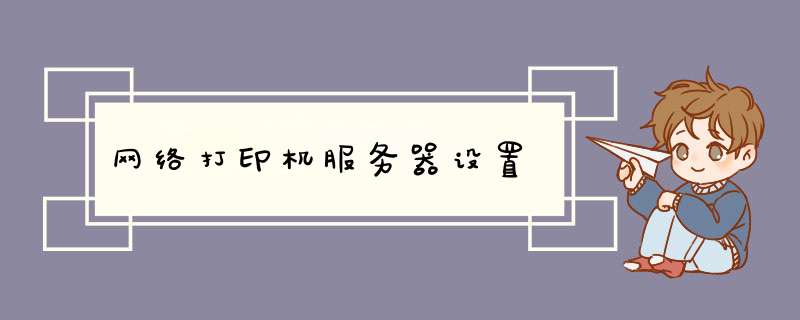





0条评论